#아이패드멀티태스킹 #아이패드다중작업 #아이패드활용하기
안녕하세요 남편입니다. 오늘은 아이패드 멀티태스킹에 관해서 글을 써보려 합니다.
멀티태스킹은 안드로이드 기기에서는 꽤 예전부터 지원되던 기능이었지만, 아이패드 ios에 적용된 지는 오래되지 않았습니다. 그리고 안드로이드의 멀티태스킹은 스마트폰과 태블릿 모두에서 가능했지만, ios는 아이패드에서만 가능하다는 차이점이 있습니다.
아이패드의 멀티태스킹은 동시에 여러 작업을 할 수 있도록 도와줍니다. 한 번에 두 가지 창을 띄우고, 번갈아 가면서 작업을 하거나, 참고해서 글을 쓸 수 있습니다.

또한 한 편에서 반대편으로 사진 파일을 드래그 앤 드롭하여 복사할 수도 있습니다.

화면 비율을 늘이거나 줄일 수 있으며, 한 쪽으로 끝까지 당기면 한 창을 없앨 수도 있습니다.

두 개의 창을 쓰는 것이 일반적이지만, 창은 최대 4개까지 띄울 수 있습니다.
하지만 많이 사용하는 것은 보통 3개까지이며, 4번째 멀티태스킹 창은 영상이어야하기 때문에 많이 사용하지는 않습니다.
3번째 창은 화면 오른쪽이나 왼쪽에 플로팅 창으로 띄울 수 있으며, 숨길 수 있습니다. 다만 왼쪽 끝으로는 숨길 수 없고, 오른쪽 화면 끝으로만 숨길 수 있습니다.

또한 같은 앱을 멀티태스킹으로 띄우는 것도 가능합니다. 예를 들어 사파리 브라우저 창을 2개 혹은 3개 띄운다거나, pages앱 창을 2개 띄운다거나 하는 기능이 가능합니다.
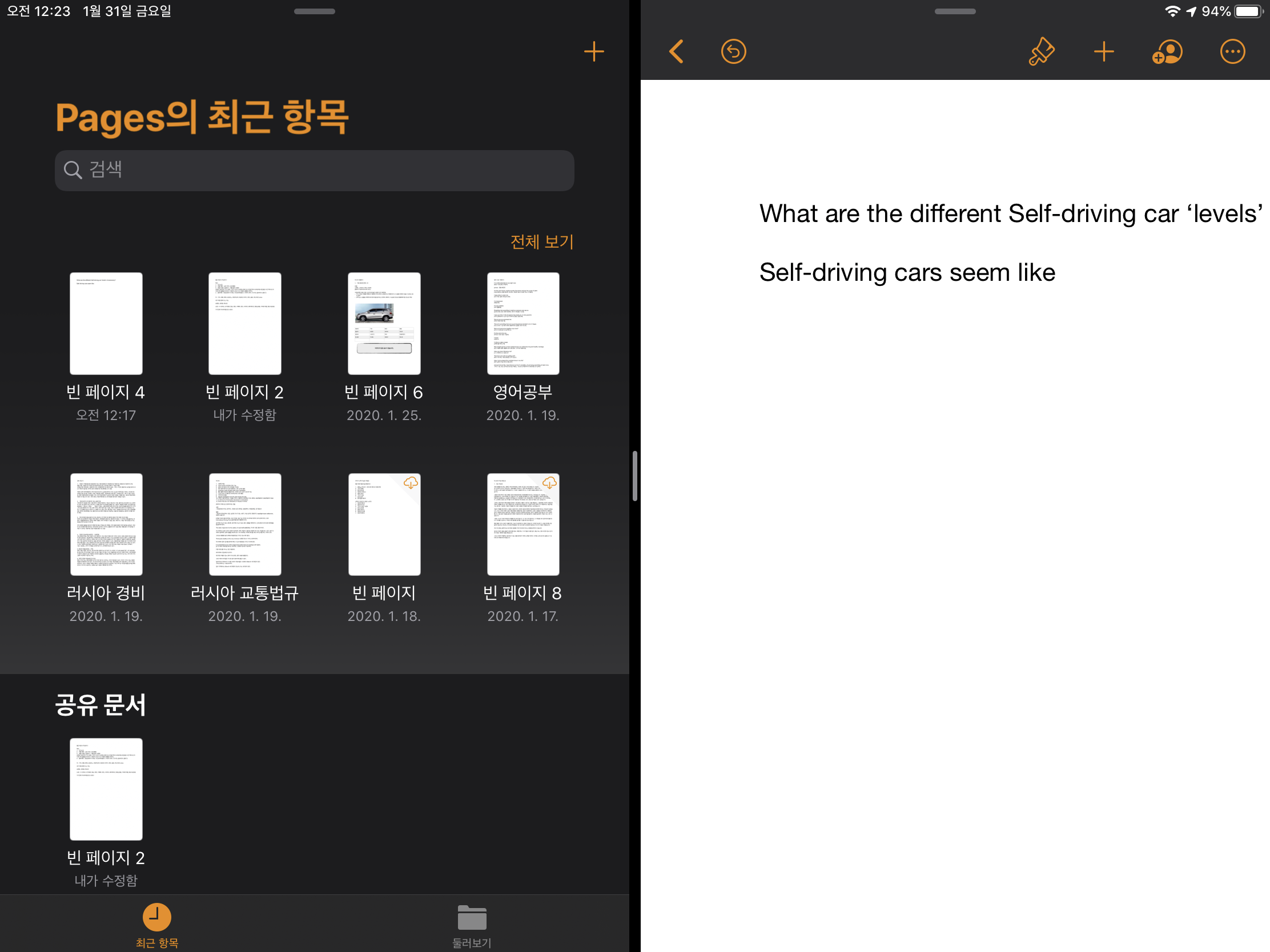
저는 일반적으로 3번째 창은 영어 단어를 검색하거나 카카오톡 메신저를 활용할 때, 혹은 음악 어플을 재생할 때 많이 사용합니다.

4개를 활용하는 경우에는 마지막 4번째 창은 영상 재생이어야하는데, 그 이유는 플로팅 창으로 떠 있어야 하기 때문입니다. 영상을 아주 작게 봐야하고, 4개의 창이나 띄울 만큼 화면이 넓지 않다는 점 때문에 자주 사용하지는 않지만, 필요할 때는 꽤 유용합니다.

이 기능에서 가장 아쉬운 것은 유튜브는 4번째 창으로 사용할 수 없다는 것입니다. 사실 대부분 영상 재생으로 가장 많이 시청하는 것이 유튜브입니다. 하지만 유튜브 프리미엄(유료 버전)을 구매하지 않아서 백그라운드 동작이 불가능해서인지 4번째 창으로 사용할 수 없었습니다. 유튜브 프리미엄을 구매한 분이시라면 가능할 수도 있지만, 저는 구매해보지 않아서 잘 모르겠습니다.
'리뷰 > 아이패드' 카테고리의 다른 글
| 아이패드 듀얼 디스플레이!(Duet 어플 윈도우에서 사용하기) (0) | 2020.02.23 |
|---|---|
| 아이패드 에어3를 구매한 이유(아이패드 에어3 7세대 비교) (0) | 2020.02.09 |
| 아이패드 에어3로 할 수 있는 것들 (0) | 2020.01.24 |
| 아이패드 어플 - 아이패드로 문서편집하기(애플 pages) (0) | 2020.01.23 |
| 아이패드 에어3 한 달 사용기 (0) | 2020.01.06 |